18.2.8. Модуль «Лесная декларация»¶
С главной страницы доступно два режима - просмотр имеющихся деклараций в таблице и создание новых деклараций, а также ссылка на инструмент сервиса NextGIS Toolbox.
Создание лесной декларации¶
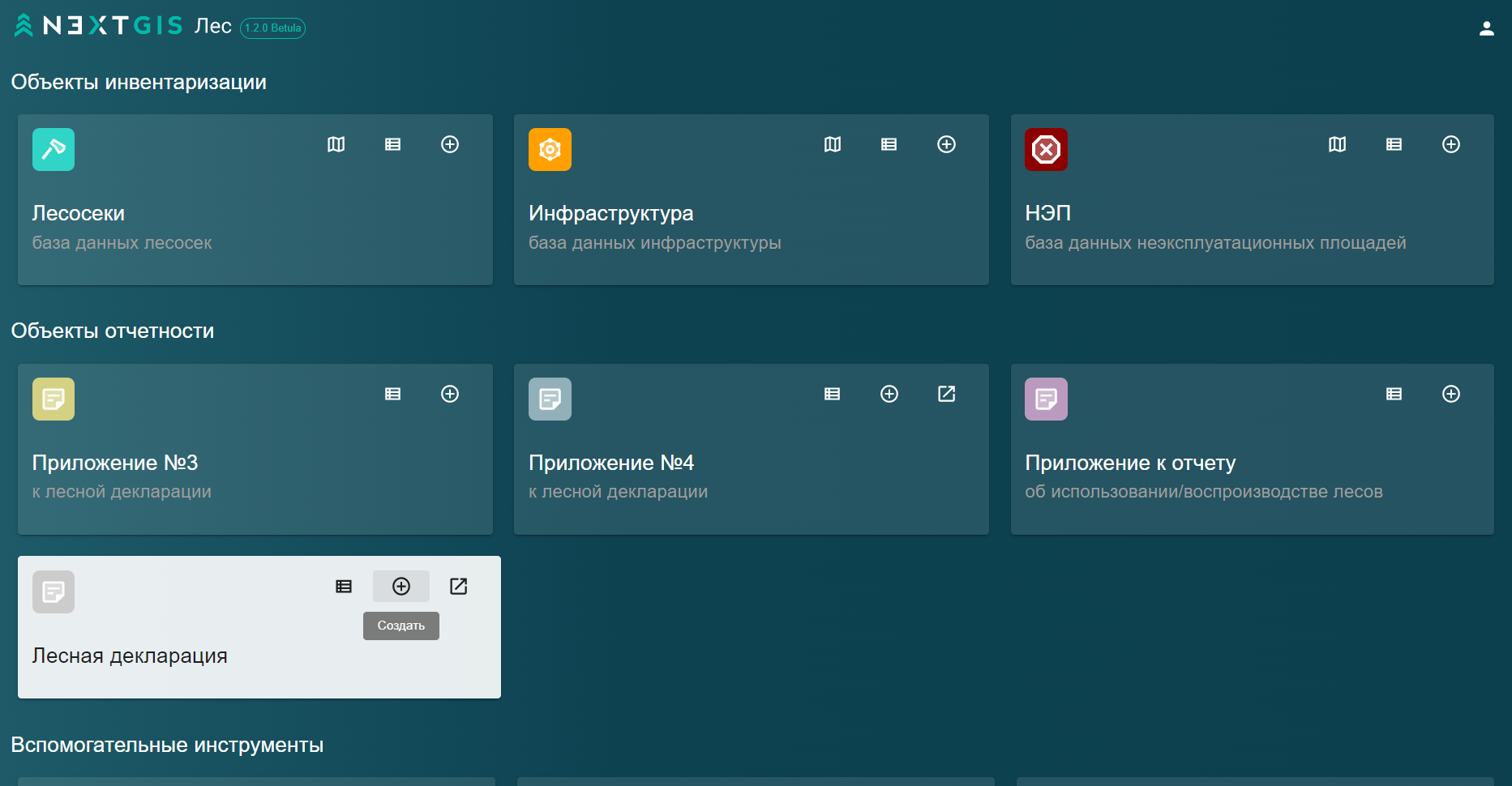
Рис. 18.59. Кнопка создания лесной декларации¶
При нажатии на кнопку “Создать” открывается новая страница со списком всех Приложений №4, созданных ранее в соответствующем модуле. В самой левой колонке можно проставить флажок напротив одного или нескольких приложений, на основе которых будет сформирована лесная декларация. Для подтверждения выбора нажмите на круглую кнопку в правом нижнем углу экрана.
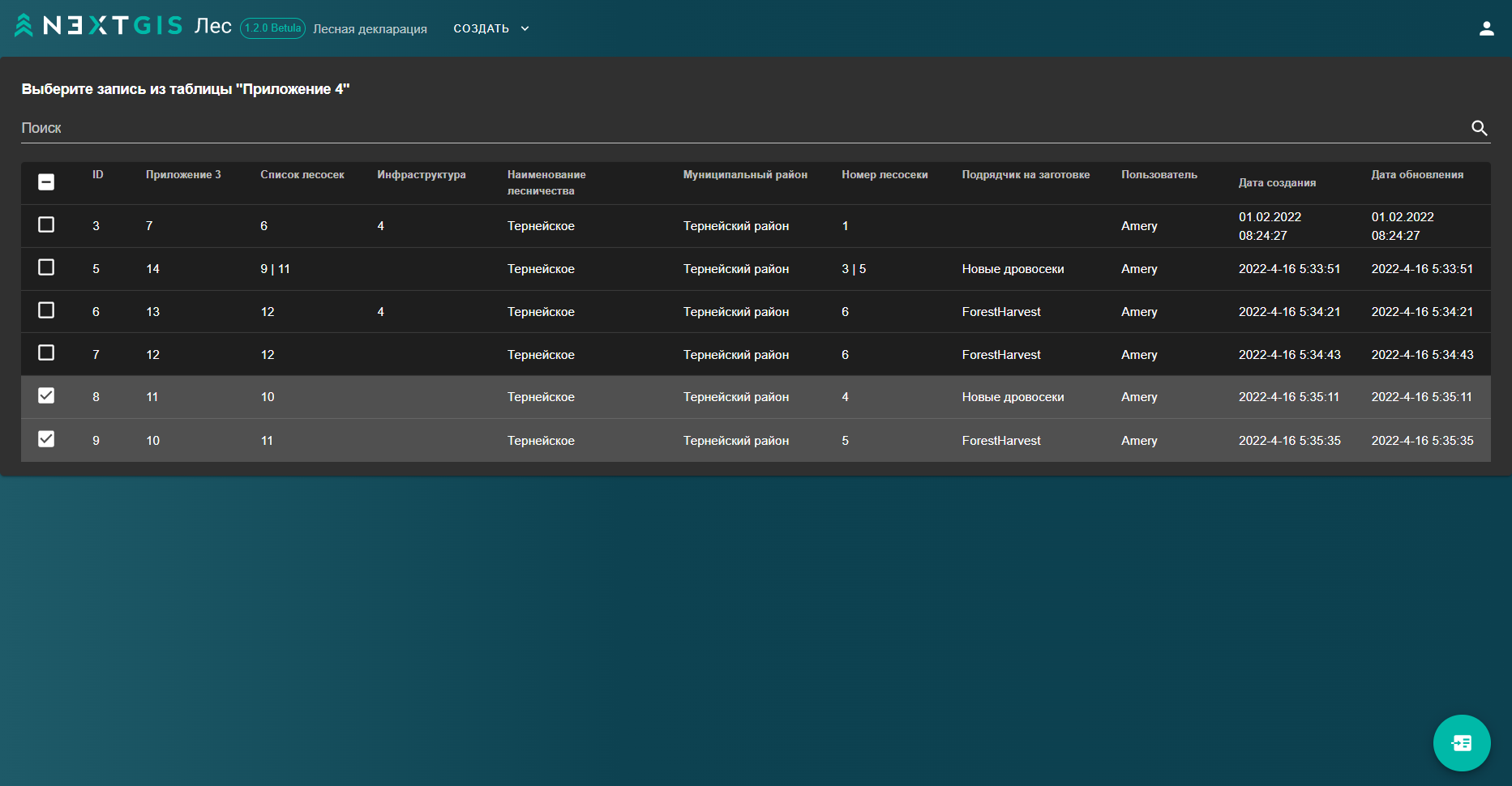
Рис. 18.60. Список Приложений №4, существующих в системе - основа для лесной декларации¶
Далее открывается страница с заполняемыми полями, здесь указывается информация, соответствующая титульному листу лесной декларации. Часть полей (ФИО и должность подающего декларацию, дата подачи декларации) наследуется из приложения 4. Также есть возможность заполнить поля титульного листа автоматически, выбрав за образец одну из созданных ранее деклараций.
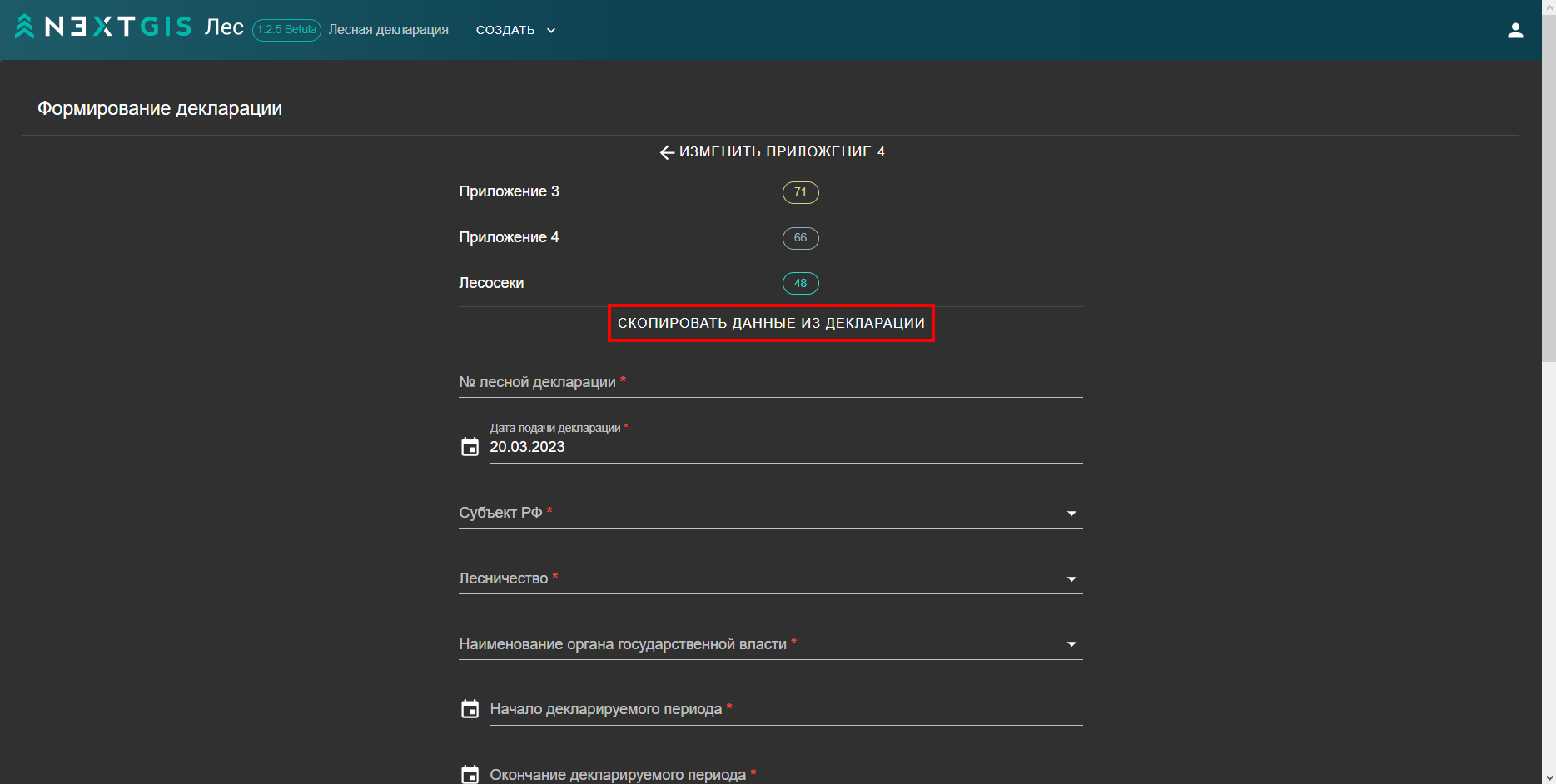
Рис. 18.61. Поля для заполнения и кнопка для копирования данных из заполненной ранее декларации¶
Когда все обязательные поля заполнены, декларацию можно сохранить в базу данных или экспортировать в формате JSON на компьютер пользователя. Экспорт необходим, если планируется перейти к следующему шагу по формированию лесной декларации в итоговом формате XML.
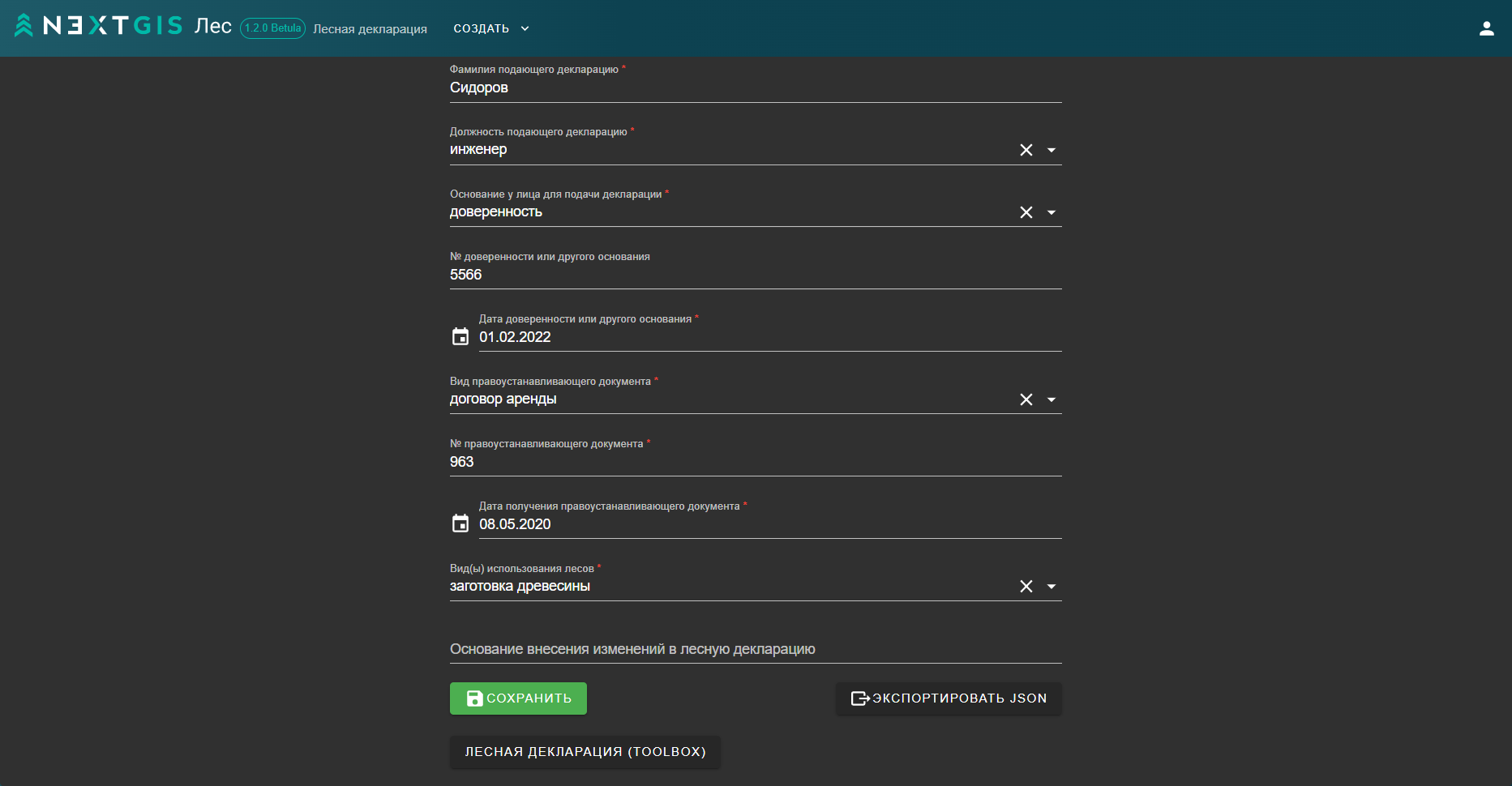
Рис. 18.62. Варианты действий для заполненной декларации¶
Просмотр созданных лесных деклараций¶
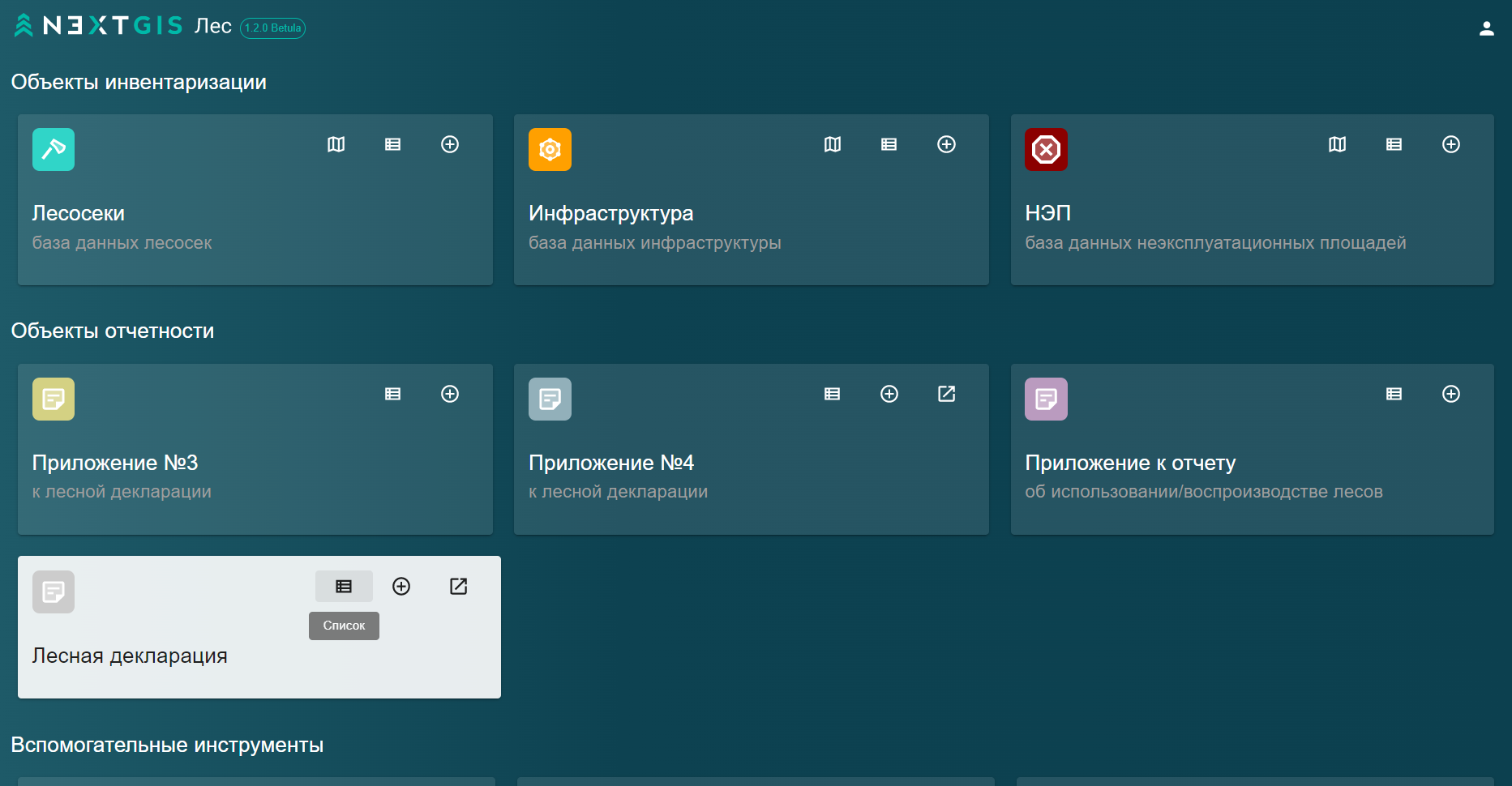
Рис. 18.63. Кнопка для просмотра перечня созданных деклараций¶
При нажатии на кнопку “Список” открывается страница с таблицей атрибутивной информации созданных лесных деклараций. Редактирование и удаление деклараций осуществляется по тому же принципу, что и для Приложений №3 и №4.
Переход к инструменту «Лесная декларация в XML и PDF для пользователей NextGIS Лес» в NextGIS Toolbox¶
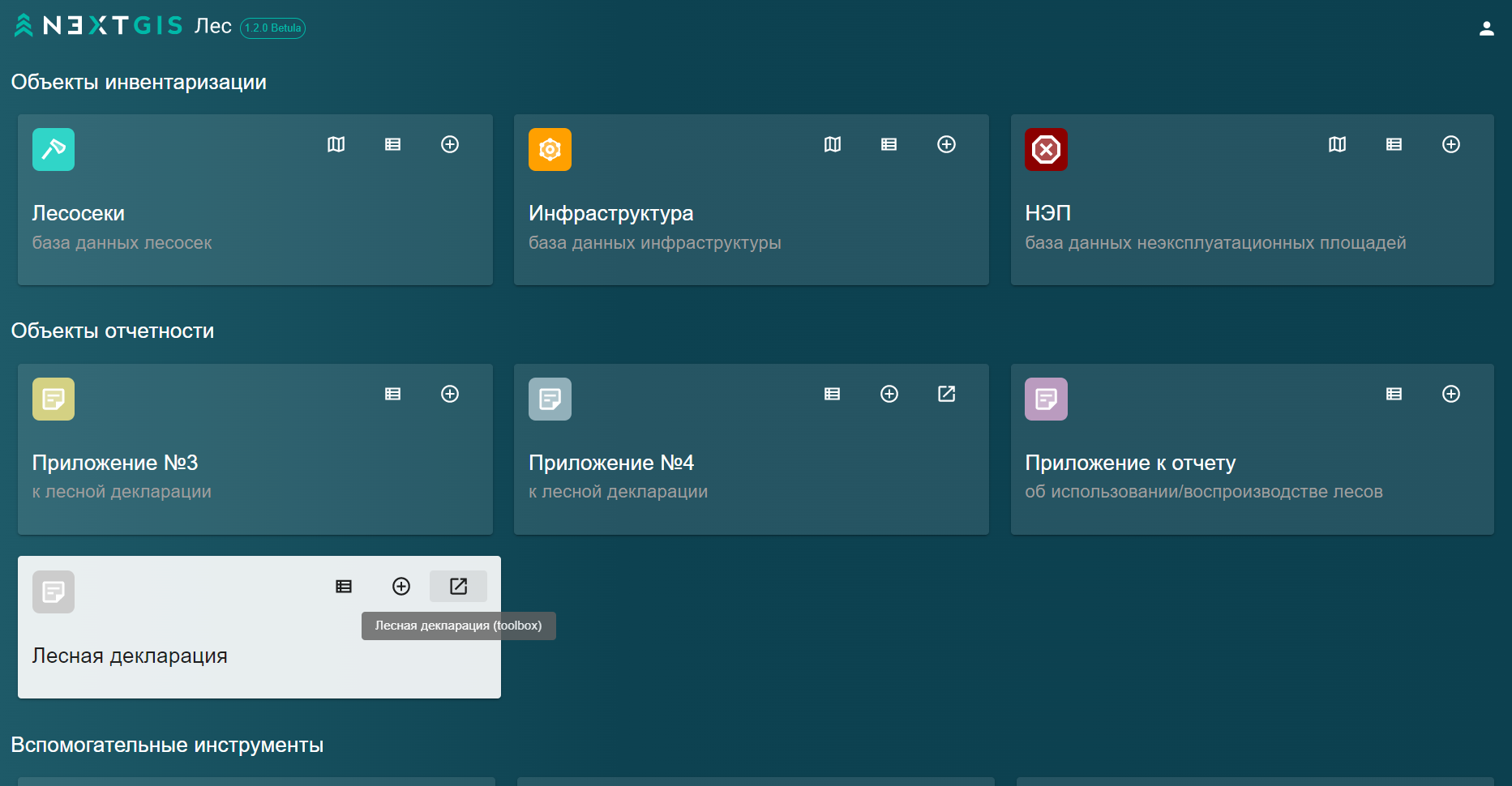
Рис. 18.64. Кнопка для перехода к инструменту в NextGIS Toolbox¶
Кнопка “Лесная декларация (toolbox)” доступна как на странице заполнения титульного листа декларации, так и в главном меню веб-приложения. При нажатии на кнопку в браузере будет открыта новая вкладка на странице запуска соответствующего инструмента NextGIS Toolbox. Запуск этого инструмента является последним этапом формирования лесной декларации в системе NextGIS Лес. На странице инструмента по кнопке «Подробнее» доступна инструкция по работе с инструментом.
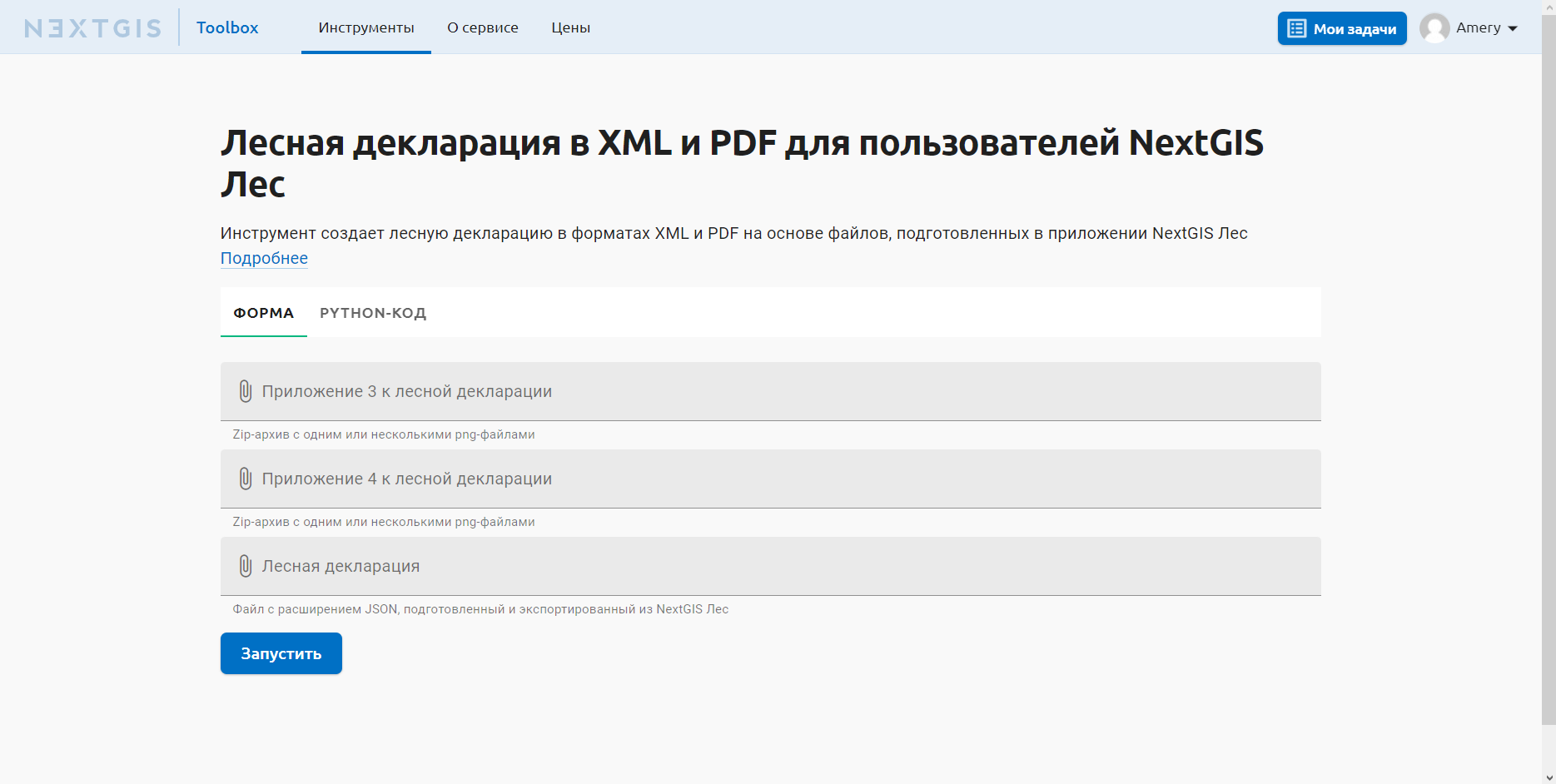
Рис. 18.65. Страница запуска инструмента «Лесная декларация в XML и PDF для пользователей NextGIS Лес»¶